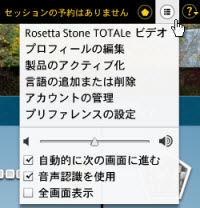プリファレンス メニュー
 [プリファレンス] メニューを表示するには、ツールバーの [プリファレンス] アイコンをクリックします。
[プリファレンス] メニューを表示するには、ツールバーの [プリファレンス] アイコンをクリックします。
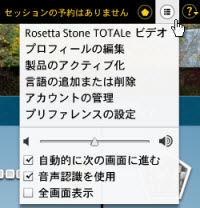
[プリファレンス] メニューには以下のオプションがあります。
- [プロフィールの編集]: Rosetta Stone TOTALe™ のオンライン コミュニティで使用する表示名、アバター、プリファレンスを設定できます。
- [製品のアクティブ化]: Rosetta Course™、TOTALe のオンラインサービスである Rosetta Studio™ と Rosetta World™ の全機能を利用できるようにします。
- [言語の追加または削除]: 新しい言語レベルをインストールしたり、言語レベルを削除してコンピュータの空きディスク領域を増やしたりできます。
- [アカウントの管理]: Rosetta Stone TOTALe のオンラインサービス (Rosetta Studio™、Rosetta World™ など) の利用期間を延長できます。また、アカウントに追加した他の学習者用に TOTALe の利用権を購入することもできます。「学習者の追加または変更」を参照してください。
- [プリファレンスの設定]: コース、オーディオ、プログラムに関する設定ができます。
- 音量スライダー バー: ヘッドセットのスピーカーとマイクの音量を調節します。
- [自動的に次の画面に進む]: 現在の学習画面で学習を完了したら自動的に次の画面に進むオプションをオンまたはオフにできます。「Rosetta Course の操作」を参照してください。
- [自動的に次の画面に進む] がオンのときは、コースが自動的に進みます。学習画面で学習を完了した直後に [一時停止] をクリックすると、その画面で停止して見直しができます。
- [自動的に次の画面に進む] がオフになっているときは、各画面で止まるので、[次に進む] をクリックして進みます。
- [音声認識を使用]: 音声認識機能をオンまたはオフにできます。
- 音声認識がオンのときにマイクに向かって話すと、Rosetta Course で発音の正確さが判定されます。
- 音声認識をオフにすると、発音の指示がなくなります。音声の学習画面では、ネイティブスピーカーの発音を聞くだけになります。
- [全画面表示]: 内容を全画面で表示します。
![]() [プリファレンス] メニューを表示するには、ツールバーの [プリファレンス] アイコンをクリックします。
[プリファレンス] メニューを表示するには、ツールバーの [プリファレンス] アイコンをクリックします。